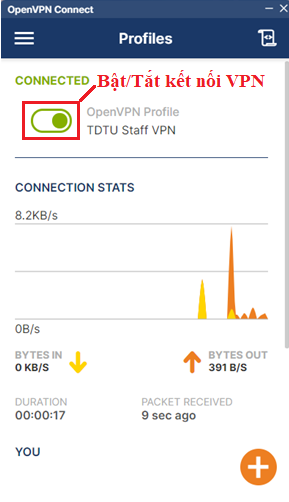Bước 1: Truy cập vào link: tại đây
Chọn tab MacOS và nhấn Download OpenVPN Connect for Mac để tải OpenVPN về máy tính.
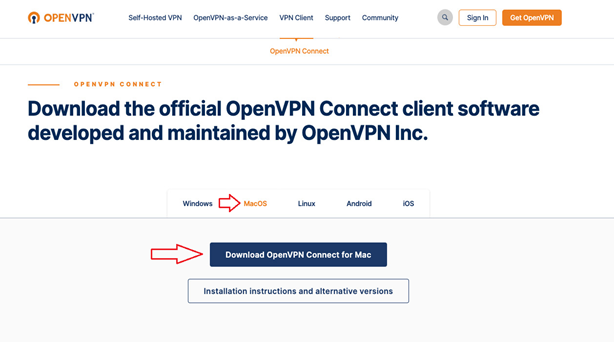
Bước 2: Mở file vừa tải về để tiến hành cài đặt.
Màn hình xuất hiện, Double click vào biểu tượng OpenVPN để bắt đầu cài đặt.
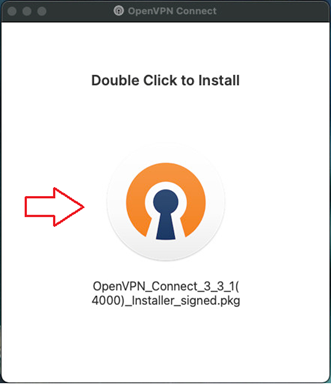
Tại phần Introduction, nhấn Continue để tiếp tục.
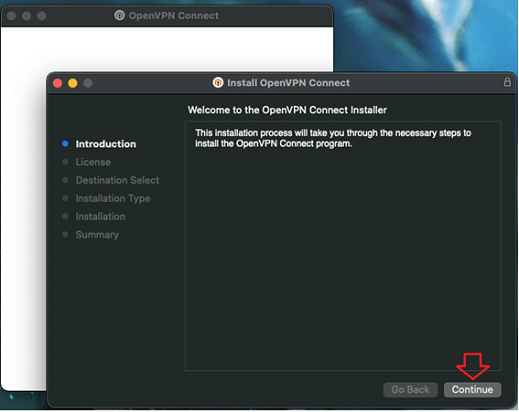
Tại phần License, nhấn Continue để tiếp tục.
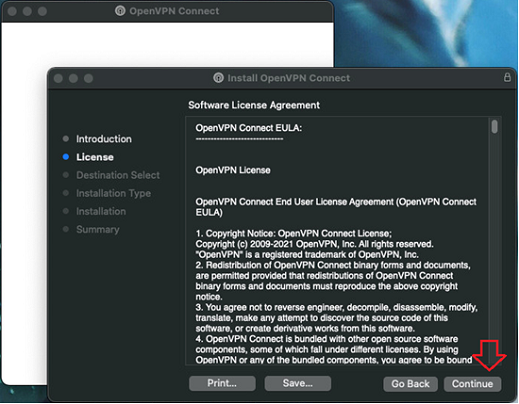
Hộp thoại thông báo xuất hiện, chọn Agree để tiếp tục.
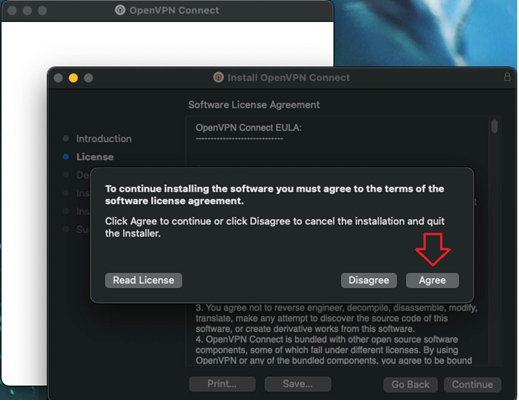
Chọn Install để bắt đầu quá trình cài đặt.
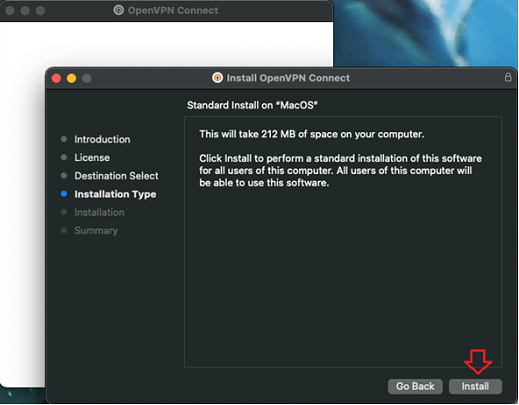
Trong quá trình cài đặt sẽ có thông báo yêu cầu nhập mật khẩu tài khoản quản trị của máy để cho phép cài đặt. Sau khi nhập xong nhấn Install Software để tiếp tục.
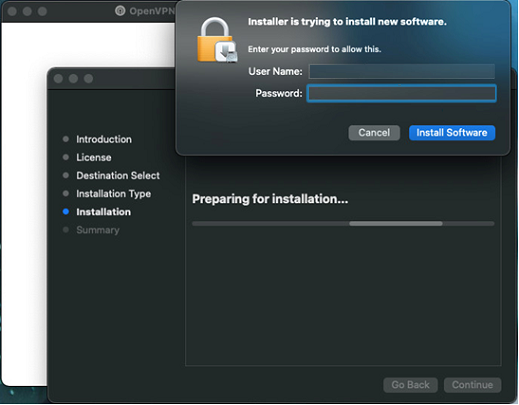
Cài đặt thành công. Chọn Close để kết thúc.
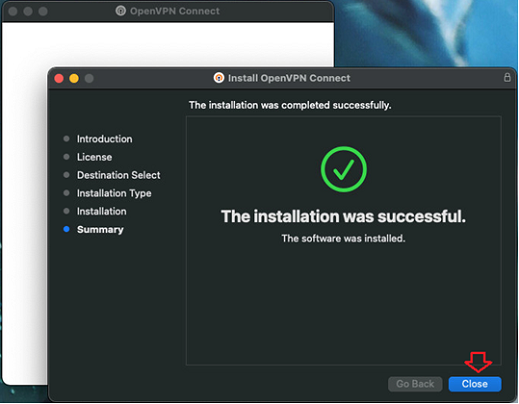
Bước 3: Tải file cấu hình VPN về máy và giải nén file vừa tải.
- Đối với Giảng viên/Viên chức (Lecturers/Researchers): tại đây
- Đối với Sinh viên/Học viên (Undergrad/Grad students): tại đây
Bước 4: Tiến hành import file cấu hình vừa tải về vào OpenVPN.
Mở lại OpenVPN và chọn tab File.
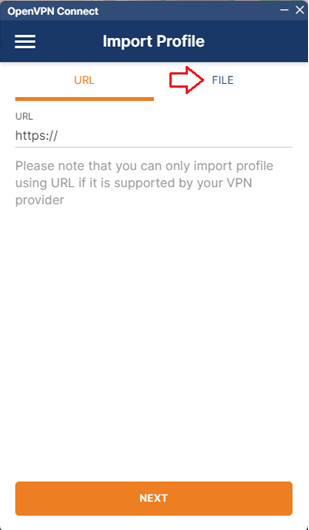
Chọn BROWSE và tìm đến nơi chứa file cấu hình vừa tải về, sau đó chọn Open.
Thông tin Username, Password, Private Key Password vui lòng liên hệ Phòng Điện toán và máy tính (phongdientoan@tdtu.edu.vn) để được hỗ trợ.
Lưu ý: Người dùng nhấn vào Save password và Save Private Key Password để lưu lại thông tin, khi đăng nhập cho những lần sau chỉ cần mở phần mềm OpenVPN Connect để kết nối VPN.
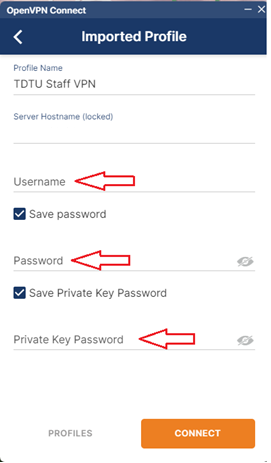
Sau khi đã điền đầy đủ thông tin đăng nhập, chọn CONNECT để kết nối VPN.
Giao diện màn hình sau khi đã kết nối VPN thành công.